Hola a tod@s
En esta oportunidad continuaremos con la configuración de Veeam Disaster Recovery Orchestrator 5 y veremos todos los pasos necesarios para crear un plan de réplica.
El tipo de plan de orquestación que creemos depende de la intención con la que usaremos Orchestrator. Veeam Disaster Recovery Orchestrator 5 nos ofrece 4 tipos de planes de orquestación:
- Replica plans: Consisten en máquinas virtuales que deben hacer failover a las réplicas.
- CDP replica plans: Consisten en máquinas virtuales que deben hacer failover a réplicas continuous data protection (CDP).
- Restore: Consisten en máquinas virtuales que deben recuperarse de los archivos de copia de seguridad en la ubicación original o en otra ubicación.
- Storage plans: Consisten en máquinas virtuales que deben hacer failover a los volúmenes de almacenamiento de destino (NetApp) o secundarios (HPE).
Los planes de orquestación se basan en grupos de VM creados utilizando datos de categorización de Veeam ONE Client, un componente del servidor Veeam ONE integrado instalado en el servidor de Orchestrator. Los grupos de VM son conjuntos de máquinas virtuales de origen gestionadas por Veeam ONE Client y orquestadas por Orchestrator. De forma predeterminada, Veeam ONE Client clasifica las máquinas virtuales en grupos de máquinas virtuales en función de las etiquetas creadas en vCenter Server y las categorías personalizadas de Veeam ONE.
Para esta demostración cuento con un pequeño laboratorio que tiene dos hosts ESXI administrados por un solo vCenter server. Simulando dos site diferentes: uno principal y el site de DR.
Para la configuración estoy haciendo uso de Veeam Backup & Replication que viene con Orchestrator. Ya en este está creado un job de réplica usando la VM con nombre Helix y simulando que se ha replicado al site de Disaster Recovery.
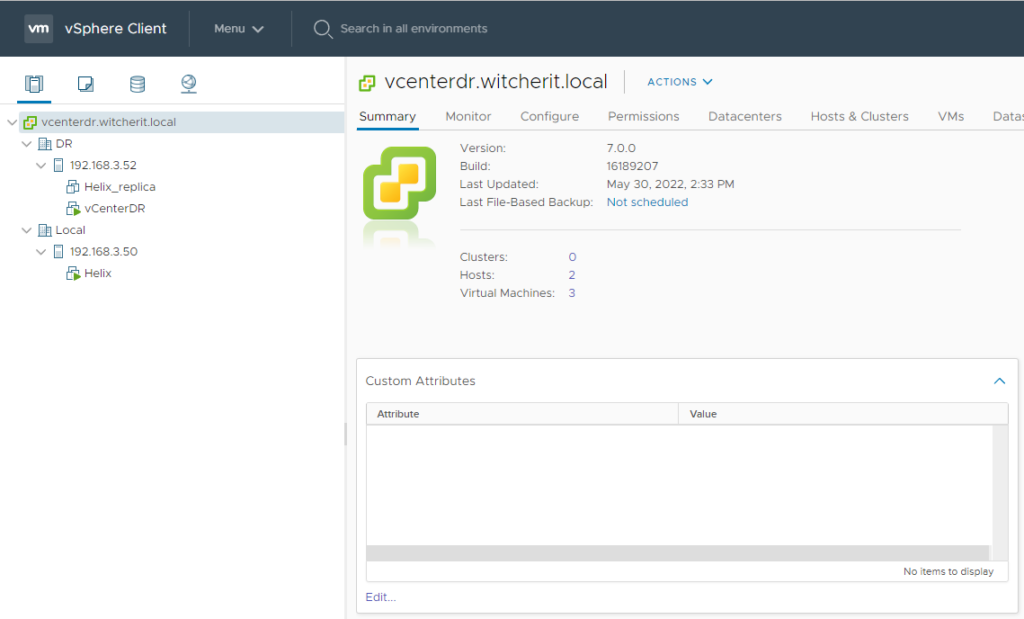
Creación de Replica plan
Primero que todo, nos conectamos a la consola de Veeam Disaster Recovery Orchestrator con nuestras credenciales.
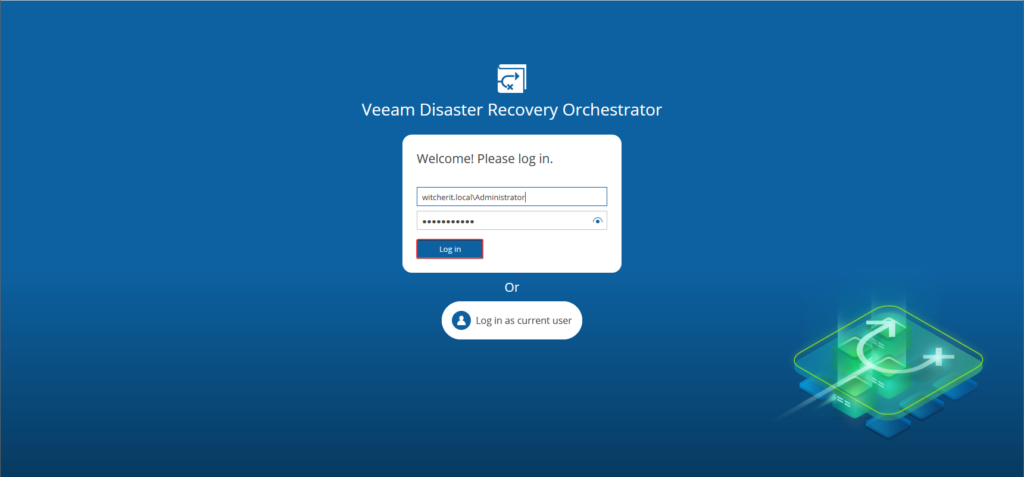
En la página principal de Veeam Disaster Recovery Orchestrator hacemos clic en “Administration” en la parte superior derecha de la consola.

En la pestaña “VMware vCenter Servers” comprobamos que esté conectado nuestro vCenter server. Una vez revisado, pulsamos en “Exit Administration“.
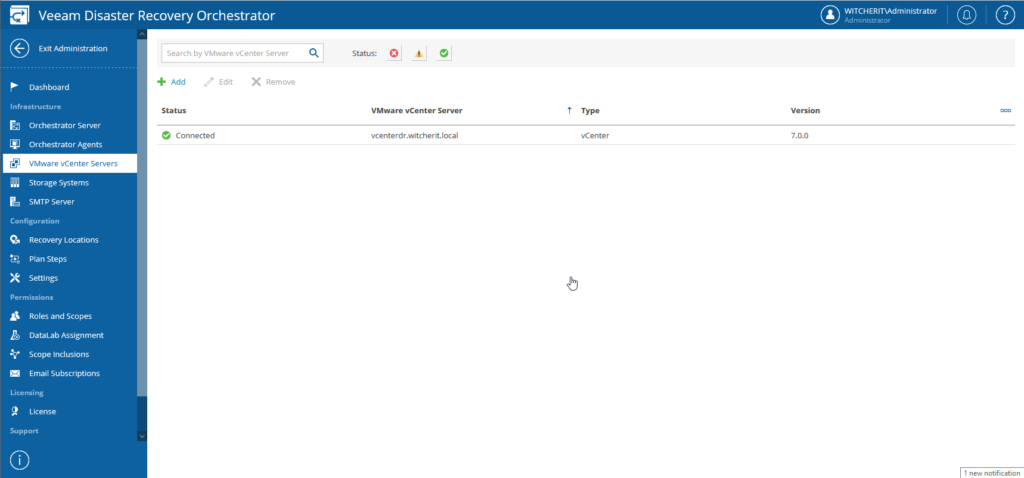
Dentro del menú seleccionamos “Orchestration Plans” y hacemos clic en “Manage > New“
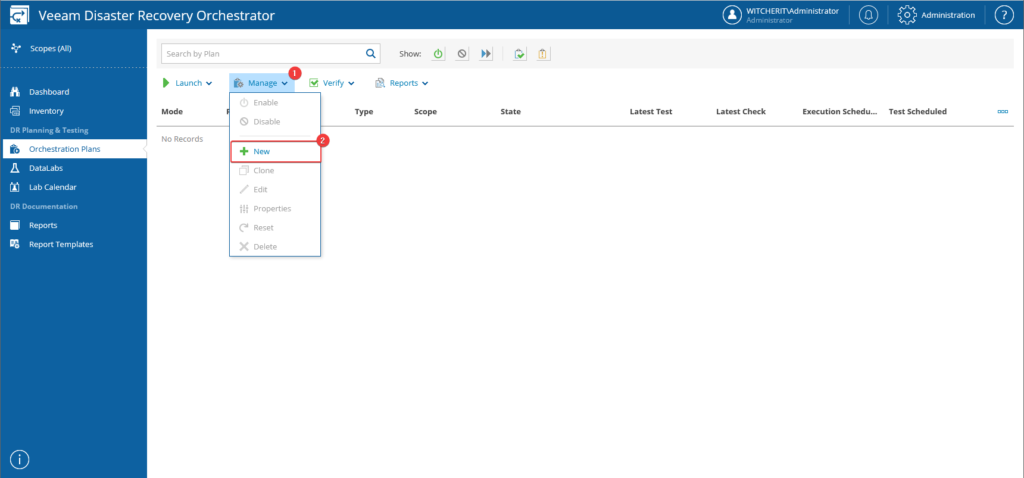
Escribimos un nombre para el nuevo plan y proporcionamos una descripción para futuras referencias. Para un mejor orden, podemos proporcionar un nombre de contacto, correo electrónico y número de teléfono de una persona responsable del plan.
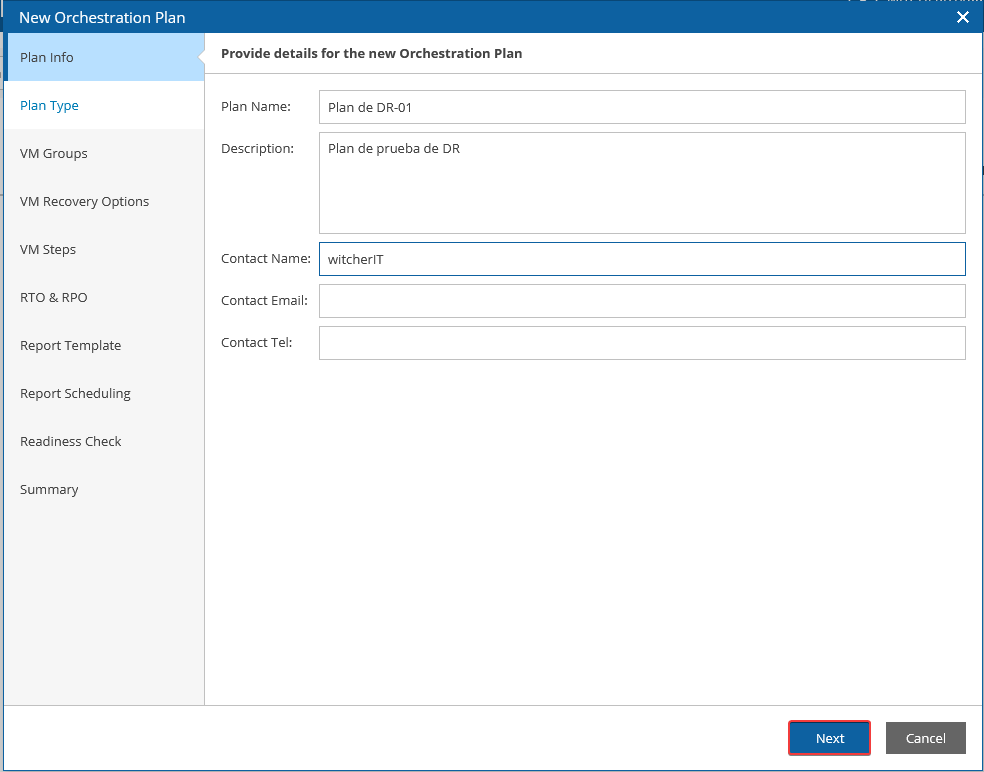
En este punto tenemos que seleccionar el ámbito del plan que queremos crear. Como expliqué al comienzo del post existen 4 ámbitos disponibles en Veeam Disaster Recovery Orchestrator 5.
Para este post veremos primero los “Replica plans“. En próximos posts abordaremos los otros tipos de planes.
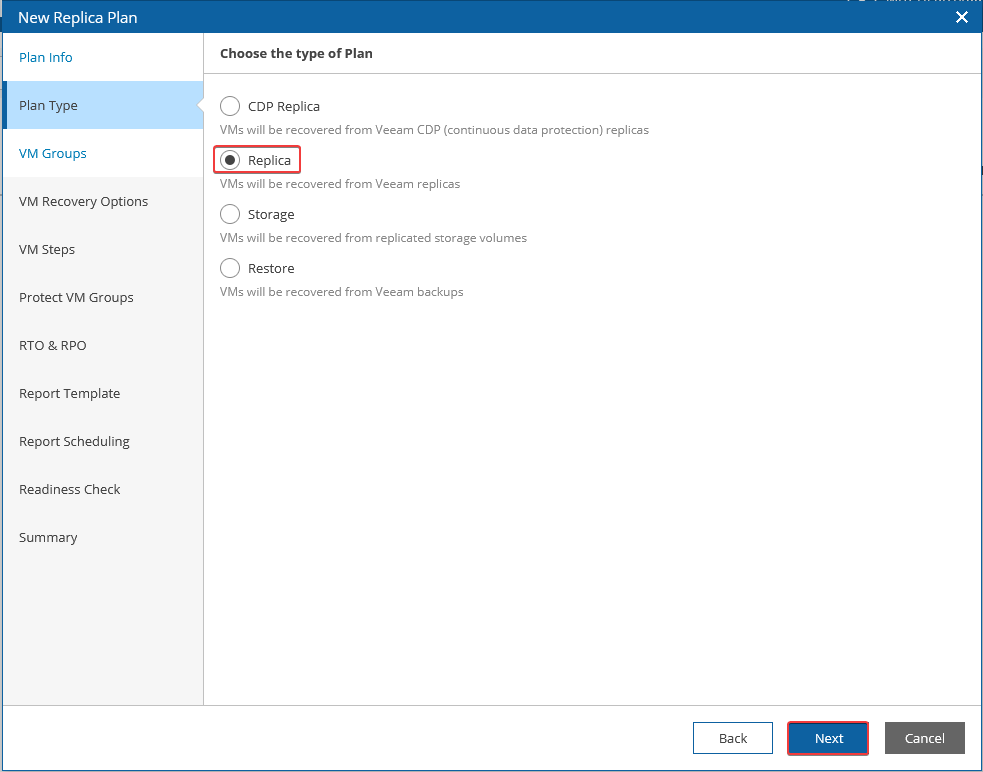
Para crear planes de orquestación, primero debe clasificar las máquinas virtuales en grupos de máquinas virtuales que se usarán en estos planes.
De forma predeterminada, todos los grupos detectados se excluyen de la lista de componentes del plan disponibles para los scopes creados manualmente; solo el Admin Scope tiene todos los grupos incluidos.
Nota: Todos los grupos creados en Veeam ONE Client estarán disponibles automáticamente en la interfaz de usuario de Orchestrator. Sin embargo, después de crear un grupo de VM en Veeam ONE Client, es posible que el grupo no aparezca inmediatamente en la interfaz de usuario de Orchestrator. El proceso de sincronización de datos entre Orchestrator y Veeam ONE puede tardar varios minutos en completarse.
Para este ejemplo vemos disponible un job de réplica creado en Veeam Backup & Replication, el cual seleccionaremos.
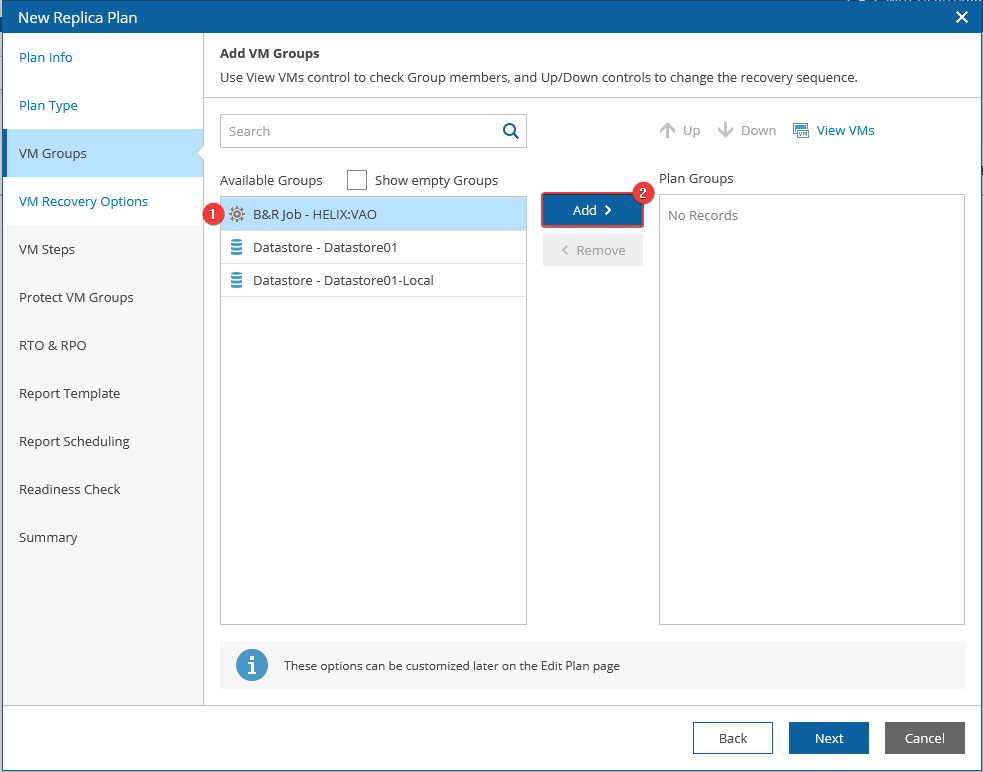
Si pulsamos sobre “View VMs” podemos ver las VM que son parte del grupo seleccionado.
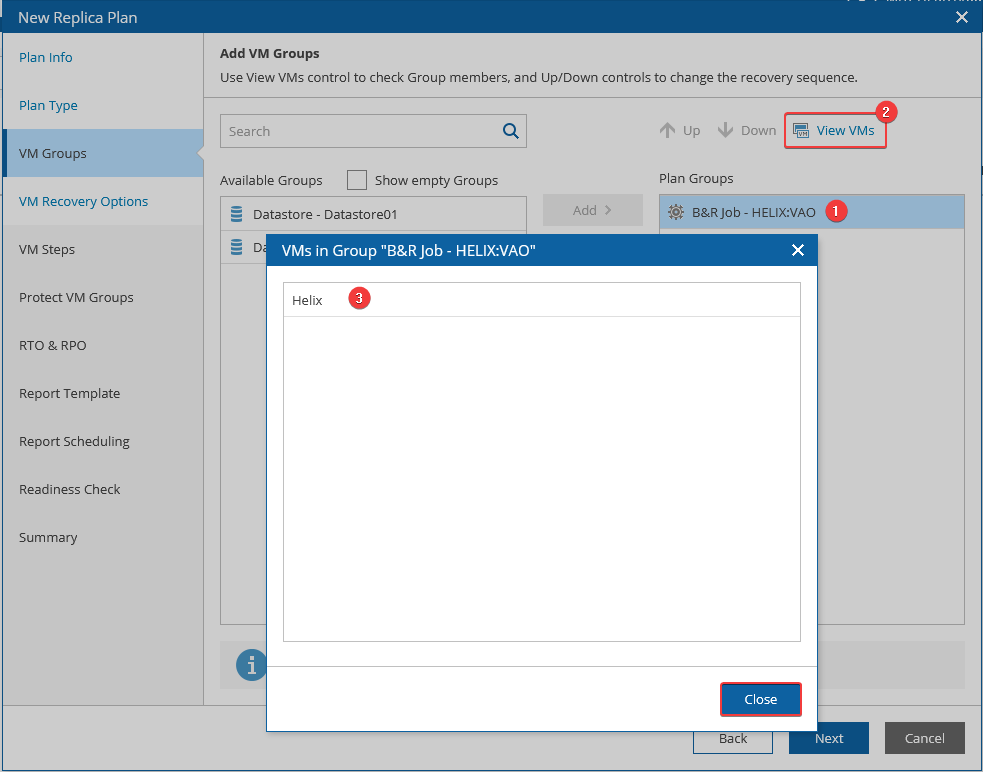
Ya con el grupo seleccionado, podemos continuar.
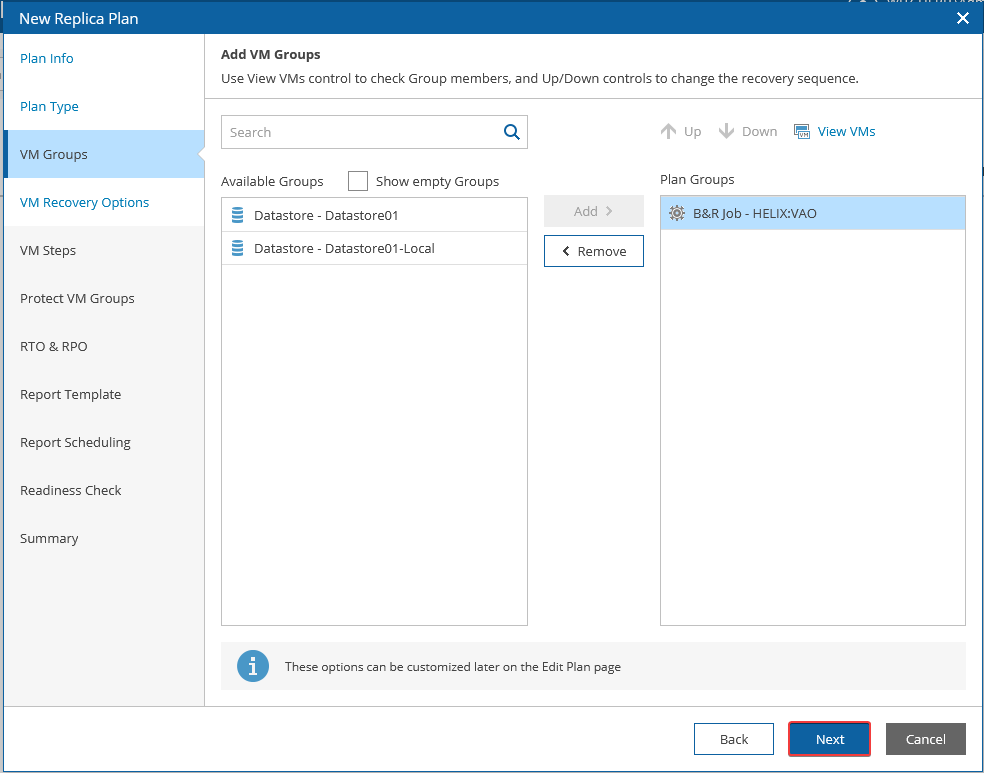
Podemos seleccionar si deseamos continuar o detener la ejecución del plan en caso de que se produzca un error en la recuperación de la máquina virtual.
Podemos seleccionar si deseamos recuperar máquinas virtuales en una secuencia o todas al mismo tiempo y especificar el número máximo de máquinas virtuales recuperadas al mismo tiempo.
En mi caso dejaré la configuración por defecto.
Nota: Debemos tener en cuenta la capacidad de nuestro vCenter Server, el servidor Veeam Backup & Replication y los sistemas de almacenamiento y red subyacentes al determinar el valor de “Recover simultaneously max of VMs“, de lo contrario puede sobrecargar su infraestructura y el plan puede no funcionar.
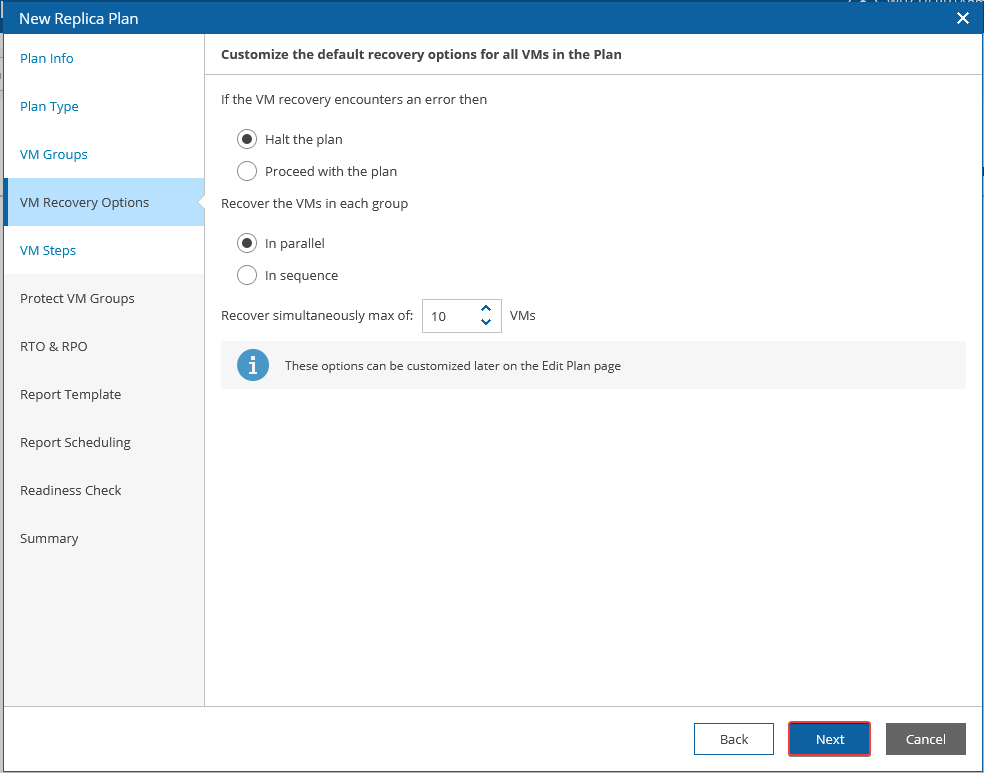
Aquí podemos seleccionar los pasos que se ejecutarán en las máquinas virtuales que se ejecutaran en el failover. Este es uno de los principales puntos donde reside la magia de orchestrator.
De forma predeterminada, Orchestrator realizará los mismos pasos seleccionados en el mismo orden para todas las máquinas virtuales incluidas en el plan. Sin embargo, podemos cambiar el orden de ejecución de pasos y modificar la lista de pasos individualmente para cada máquina virtual.
Nota: Para permitir que el proceso de failover se realice correctamente, el paso “Process Replica VM” debe ejecutarse antes de cualquier otro paso de verificación de réplica/aplicación. Es por eso que el paso “Process Replica VM” es el único paso que no puede agregar más de una vez.

Elegimos los pasos que estimamos convenientes según nuestro ambiente y continuamos.
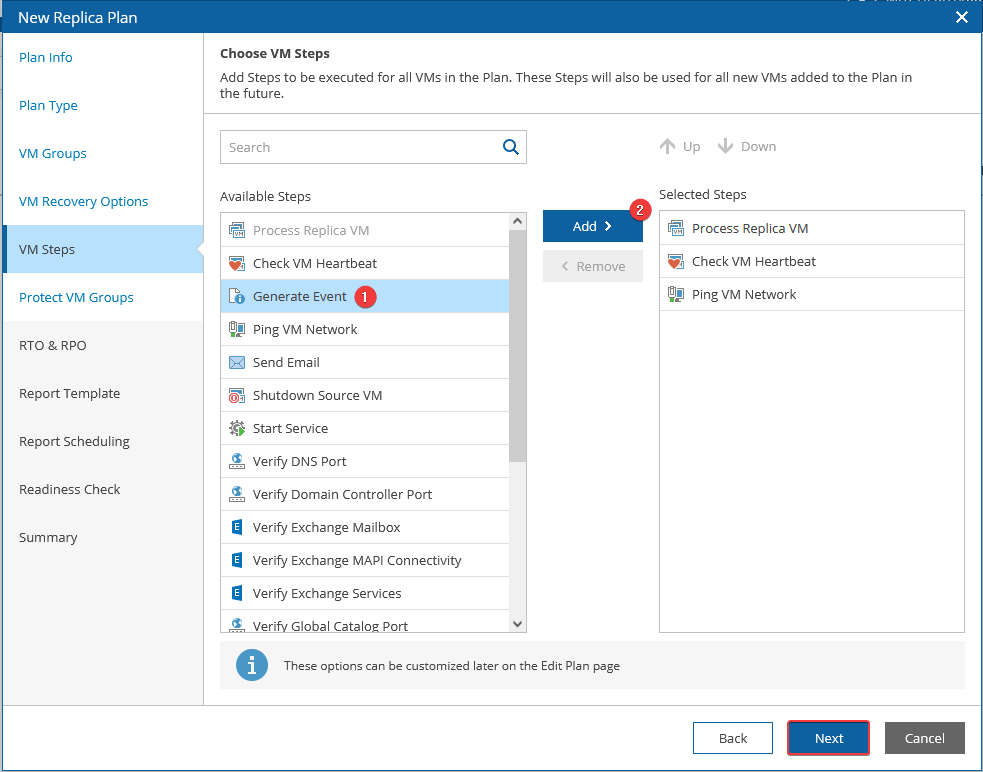
Este punto lo dejamos por defecto ya que no podemos modificar nada. Para más detalles, revisar el siguiente link: “Specify VM Protection Options“.
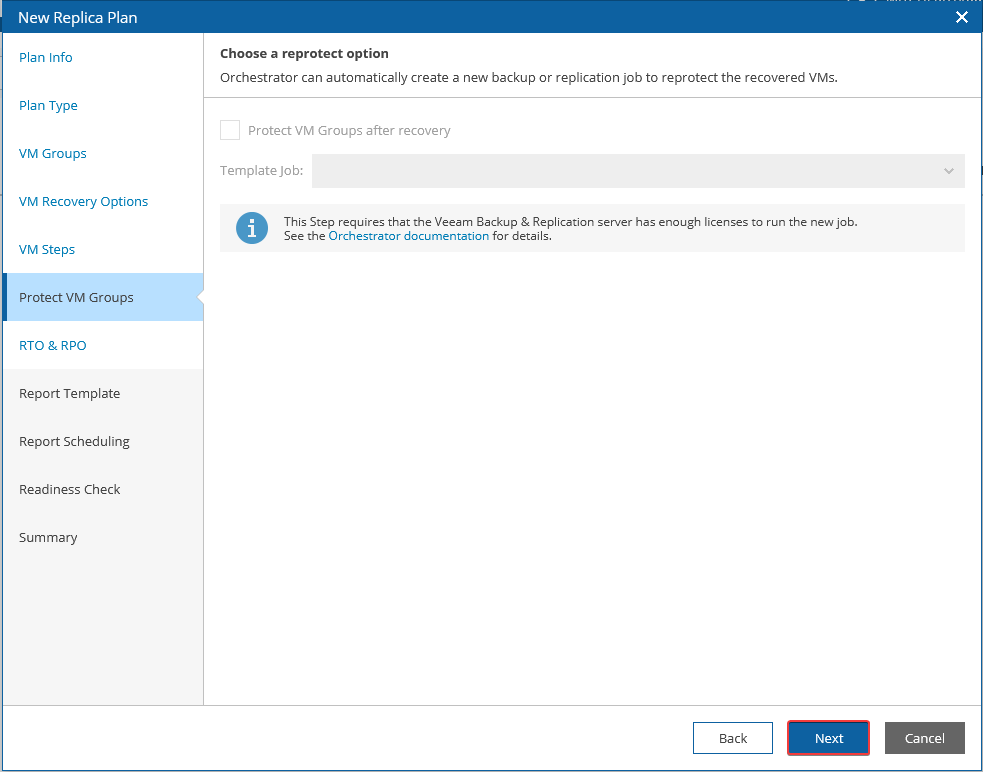
En esta paso definimos el Recovery Time Objective (RTO) y Recovery Point Objective (RPO) que tendrá nuestro plan.
- El parámetro Target RPO define un período durante el cual puede aceptar perder datos. Básicamente, RPO representa la antigüedad de los últimos archivos de backup necesarios para reanudar el funcionamiento normal si se produce una falla del sistema.
- El parámetro Target RTO está relacionado con el tiempo de inactividad y representa la cantidad de tiempo que se tarda en restaurar desde el incidente hasta que las operaciones normales estén disponibles para los usuarios.
Para esta demostración dejaré los parámetros por defecto, pero es muy importante poder definir un correcto RTO y RPO para nuestros planes.
Nota: Podemos encontrar más detalles en el siguiente KB de Veeam.
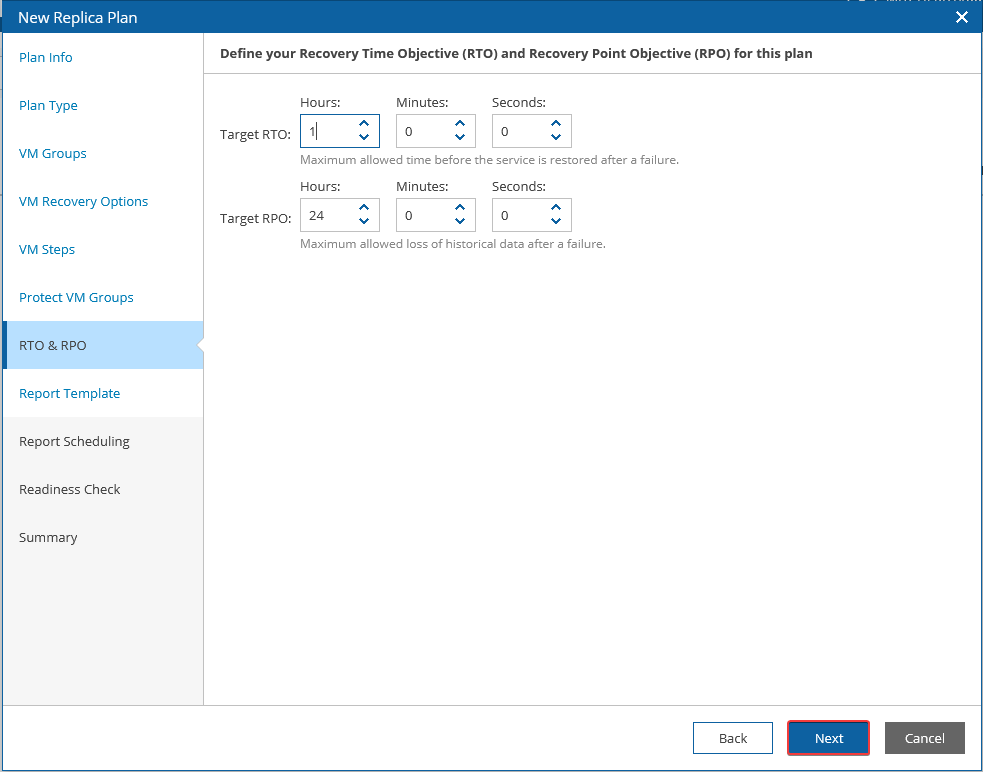
Seleccionamos una plantilla de documento que utilizaremos para crear la documentación para el plan. Para este ejemplo usaremos la plantilla “Veeam Default Template (ES)” que está en español.
Para que una plantilla de documento personalizada se muestre en la lista Plantillas disponibles, debemos crearla y personalizarla como se describe en la sección Administración de plantillas de la documentación de Veeam. En un futuro post veremos cómo crear nuestra plantilla personalizada con los datos de nuestra empresa.
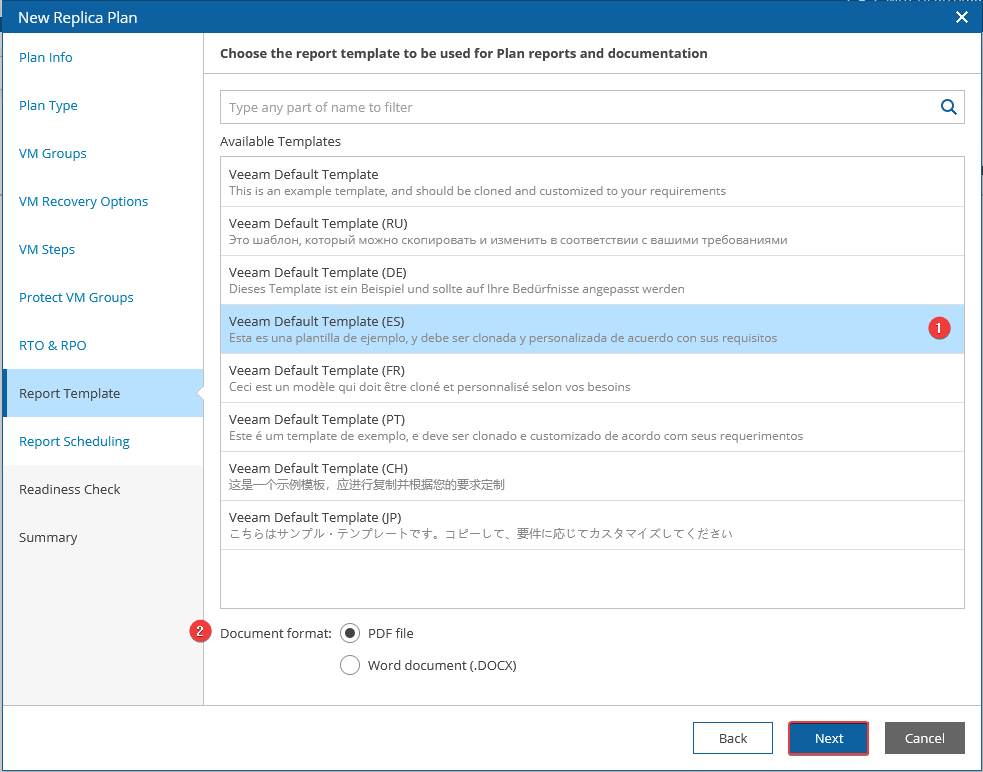
Podemos programar en que horario queremos generar automáticamente los informes “Plan Definition” y “Plan Readiness“.
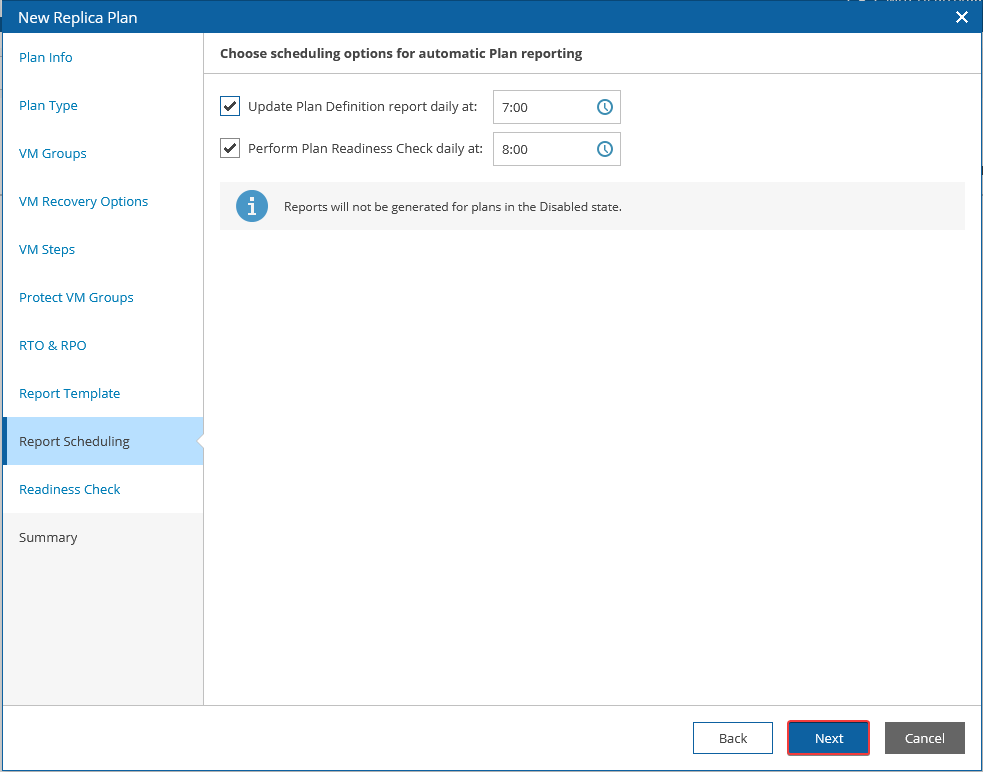
Dejamos seleccionado “Run Readiness Check after Plan creation” para poder ejecutar un “readiness check” los que nos permitirá confirmar que las opciones configuradas son válidas y que el plan podrá ejecutarse correctamente.
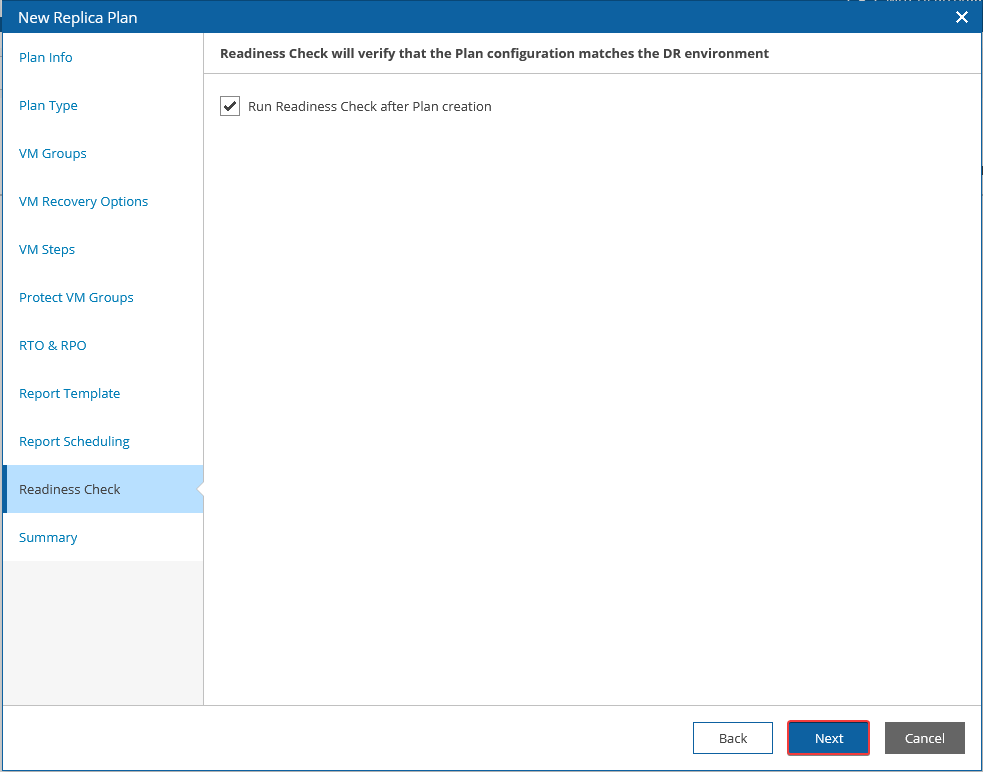
Vemos un resumen de la configuración que realizamos y pulsamos en “Finish“.
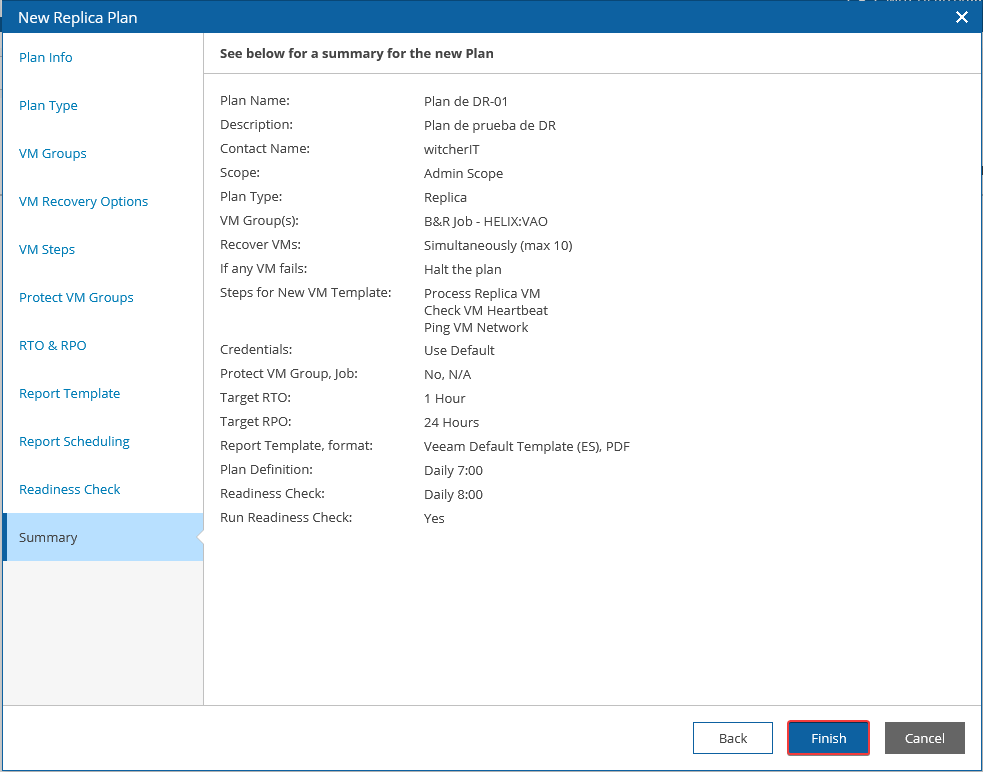
Ya tenemos nuestro primer plan de réplica creado. Se realizarán las comprobaciones necesarias para validar que podremos ejecutar el plan sin problemas.
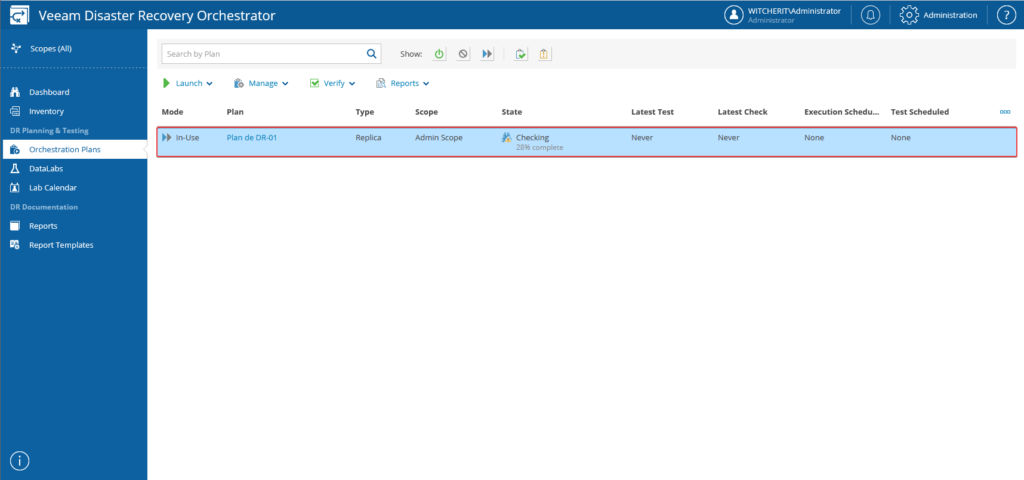
Ya con el plan verificado, podremos ejecutarlo sin problemas.
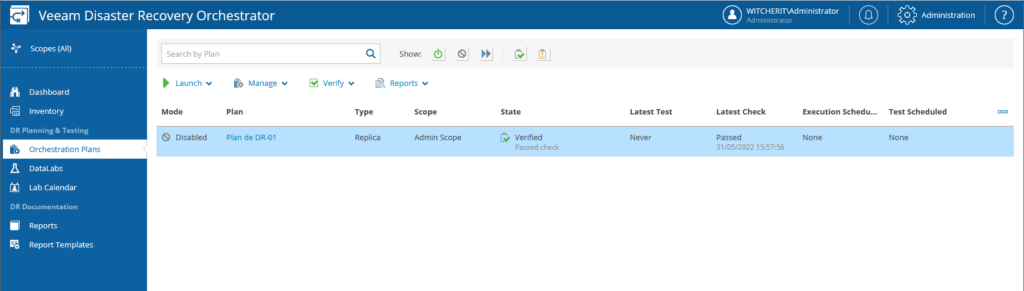
En el siguiente post de esta serie veremos como ejecutar el replica plan que hemos creado.
Espero que esta información pueda ser de ayuda, y cualquier duda o sugerencia la dejan en los comentarios. Saludos.
Les dejo la lista de post de esta serie:
- VAO – Veeam Availability Orchestrator 4 – Parte 1
- VAO – Veeam Availability Orchestrator 4 – Setup incial – Parte 2
- VDRO – Upgrade Veeam Availability Orchestrator 4 a Veeam Disaster Recovery Orchestrator 5 – Parte 3
- VDRO – Veeam Disaster Recovery Orchestrator 5 – Crear un Replica plan – Parte 4
- VDRO – Veeam Disaster Recovery Orchestrator 5 – Ejecutar Replica plan (Failover, Failback & Commit Failback) – Parte 5
- VDRO – Veeam Disaster Recovery Orchestrator 5 – Configuración y ejecución de DataLab – Parte 6
- VDRO – Veeam Disaster Recovery Orchestrator 5 – Creación de Recovery Locations – Parte 7
- VDRO – Veeam Disaster Recovery Orchestrator 5 – Creación y ejecución de Restore plan – Parte 8
- VDRO – Veeam Disaster Recovery Orchestrator 5 – Creación y ejecución de CDP replica plan – Parte 9
- VDRO – Veeam Disaster Recovery Orchestrator 5 – Creación de Script personalizados – Parte 10
- VDRO – Veeam Disaster Recovery Orchestrator 5 – Programar DataLab – Parte 11
- VDRO – Veeam Disaster Recovery Orchestrator 5 – Personalizar informes – Parte 12
- VDRO – Veeam Disaster Recovery Orchestrator 5 – Crear un storage plan – Parte 13
- VDRO – Veeam Disaster Recovery Orchestrator 5 – Ejecutar storage plan (Failover, Failback & Commit Failback)- Parte 14
- VDRO – Veeam Disaster Recovery Orchestrator 5 – Categorización basada en etiquetas – Parte 15
- VDRO – Veeam Disaster Recovery Orchestrator 6 – Que hay de nuevo? – Parte 16


Buenas colega, podrias volver a subir los post que estan caidos por favor, un trabajo espectacular el tuyo, felicitaciones ¡¡
Hola Hugo, que post no te están tomando, para poder revisar que paso.
Muchas gracias por tu comentario.
Saludos
Colega muchas gracias por tomarte el tiempo en responderme, estoy en mi primera implementación de VDRO y por los títulos que veo en tu post y por los que leí es de muchisima ayuda, te detallo las partes que faltan segun el indice que se vé.
Parte 5
Parte 8
Parte 9
Parte 11
Parte 12
Parte 13
Parte 14
Parte 15
Parte 16
Sería de mucha ayuda si los puedes volver a cargar, devieras poner un link para hacer donaciones, de seguro colaboraría, sé que esta información cuesta tiempo y empeño en recolectar, sin mas te saludo desde Argentina.
Hola Hugo
Perdón, aún no he subido todas las partes y algunas tengo que terminarlas, ya que las tengo en borradores.
Si necesitas ayuda con algo particular, te dejo mi correo: alvmirandan@gmail.com o si alguno de las partes necesitas con más urgencia, veo de poder subirlo si lo tengo listo en mi borrador.
Gracias por la recomendación de las donaciones, lo revisare.
Saludos,